So melden Sie sich, mithilfe von öffentlichen Schlüssel, am Server an
1. Schlüsselpaar erzeugenÖffnen Sie bitte ein lokales Terminal (Shell) auf Ihrem Desktop und führen Sie folgenden Befehl aus. Tauschen Sie serverXX bzw. webXX mit Ihrem Servernamen / Benutzernamen aus. ssh-keygen -q -f ~/.ssh/serverXX -N "" Dieser Befehl erzeugt ein Schlüsselpaar bestehend aus 2 Dateien, wobei der öffentliche Schlüssel die Endung .pub erhält.Der private Schlüssel wird ohne Passwort erzeugt. |
2. Öffentlichen Schlüssel hochladenWir schauen uns nun den Inhalt der .pub Datei an und speichern ihn auf dem entfernten Rechner, an dem Sie sich ohne Passwort anmelden möchten. cat ~/.ssh/serverXX.pub Kopieren Sie nun den kompletten Schlüssel in die Zwischenablage (Markieren und Strg+C) und melden Sie sich am entfernten Rechner an: ssh -p981 webXX@serverXX.domaincamp.de Öffnen Sie hier die Datei ~/.ssh/authorized_keys... pico ~/.ssh/authorized_keys ... und fügen Sie den in der Zwischenablage befindlichen öffentlichen Schlüssel ein (z.B. mit Shift+Einfg oder über den Rechtsklick der Maus). Achten Sie darauf, dass sich der Schlüssel in einer einzigen Zeile befinden muss und nicht über mehrere Zeilen verteilt werden darf.Beenden Sie anschließend Ihre Sitzung und kehren Sie zurück in das Terminal Ihres Desktop-Rechners (Strg+D). |
3. SSH-Client konfigurierenZusätzliche Tipparbeit können Sie sich sparen, wenn Sie im lokalen Verzeichnis ~/.ssh/ eine Konfigurationsdatei mit Einstellungen für Ihren Zugang zum entfernten Rechner anlegen. pico ~/.ssh/config Tragen Sie dort nun folgende Anweisungen ein: Host railshosting.deHostname serverXX.domaincamp.de Port 981 IdentityFile ~/.ssh/serverXX Wenn Sie alles richtig gemacht haben können Sie sich jetzt mittels folgendem Befehl am Server anmelden: ssh webXX@railshosting.de |